
Tu crypter le lecteur système de votre Mac comme vous devriez: si votre ordinateur est volé, vos données sont à l'abri des regards indiscrets. Mais sur votre bureau, juste à côté de votre Mac, se trouve une copie conforme de tout ce qui se trouve sur votre disque dur: votre Sauvegarde Time Machine . Est-ce que quiconque a saisi ce disque n'aurait pas accès à toutes les mêmes informations?
Oui, c'est pourquoi il est important de chiffrer votre disque Time Machine. Il existe deux façons de procéder, et les deux sont relativement simples. Vous pouvez chiffrer rétroactivement votre sauvegarde Time Machine existante, ce qui vous permet de conserver vos anciennes sauvegardes. L'inconvénient: ce cryptage rétroactif peut prendre du temps, c'est pourquoi vous voudrez peut-être simplement créer une partition cryptée à l'aide de l'Utilitaire de disque et sauvegarder. Passons en revue les deux options.
L'option lente mais non destructive: chiffrez vos sauvegardes actuelles
Si Time Machine est déjà configuré sur votre Mac, vous pouvez crypter votre disque de manière rétroactive. Le processus va prendre un certain temps - pour un lecteur mécanique d'un téraoctet, le processus peut prendre plus de 24 heures d'affilée - mais vous pouvez démarrer et arrêter le processus autant de fois que vous le souhaitez.
Allez dans Préférences Système> Time Machine, puis cliquez sur «Sélectionner un disque».
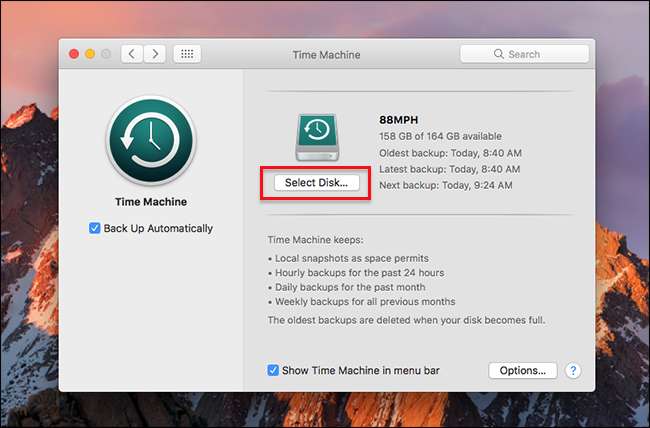
Sélectionnez votre lecteur de sauvegarde actuel, puis cliquez sur "Supprimer le disque".
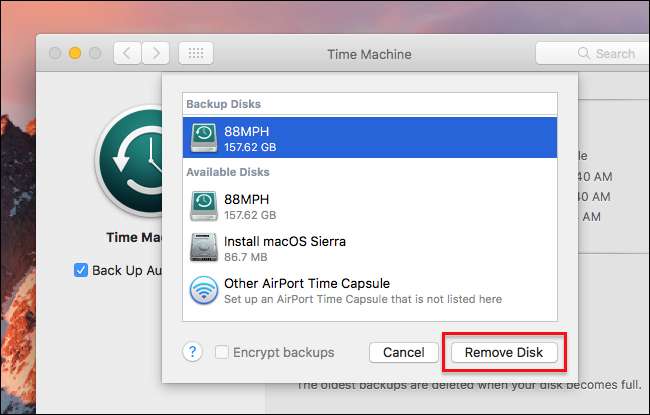
Oui, nous devons retirer le lecteur avant de pouvoir commencer le chiffrement, mais ne vous inquiétez pas: vos sauvegardes resteront sur le lecteur. Cliquez sur le bouton «Sélectionner un disque de sauvegarde».
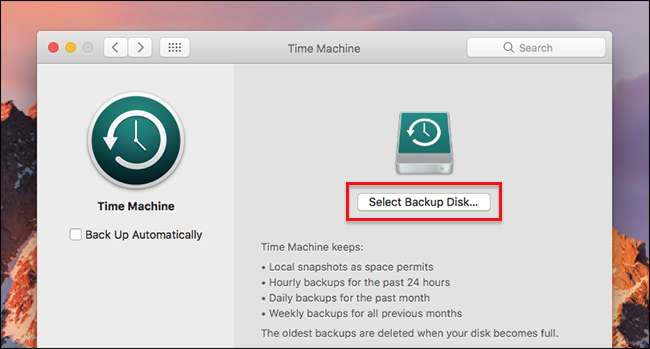
Cliquez sur votre ancien lecteur Time Machine dans la liste des options, puis cochez l'option «Crypter les sauvegardes».
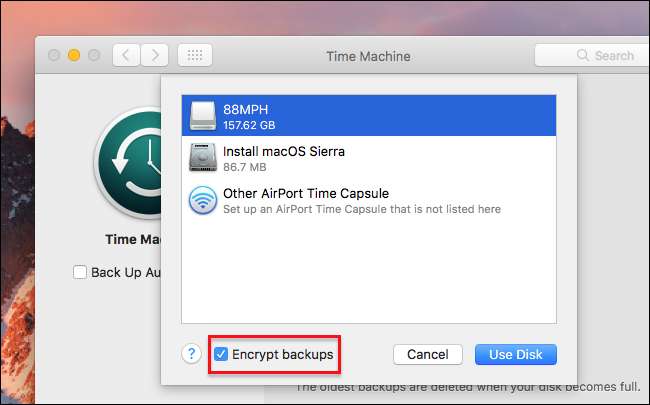
Il vous sera demandé de créer un mot de passe et de laisser un indice. Notez que le champ d'indication est obligatoire: vous ne pouvez pas continuer sans en ajouter un.
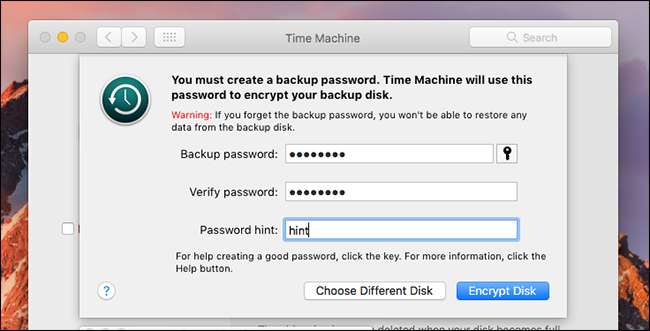
Si vous perdez ce mot de passe, vous ne pourrez récupérer aucun fichier du lecteur, alors ne perdez pas le mot de passe. Écrivez-le et rangez-le dans un endroit sûr, comme une boîte de verrouillage, et rangez-le également dans votre gestionnaire de mots de passe . Si vous avez besoin d'aide pour réfléchir à un mot de passe, cliquez sur l'icône de clé pour afficher l'assistant de mot de passe macOS.
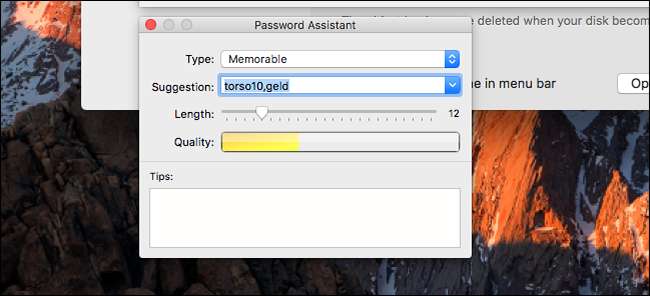
Une fois que vous avez défini un mot de passe, cliquez sur "Crypter le disque". Votre mac commencera à chiffrer le lecteur; vous pouvez vérifier la progression dans le volet Time Machine dans les paramètres système.
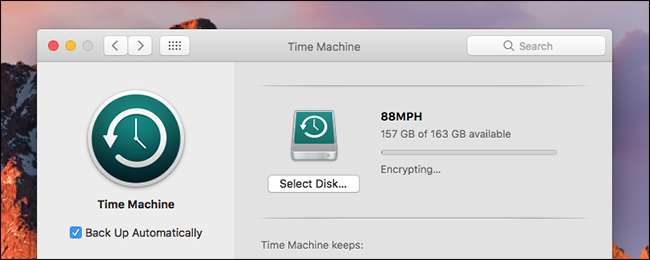
Ce processus ponctuel n'est pas rapide. Comme nous l'avons déjà dit, un lecteur d'un téraoctet peut facilement prendre plus de 24 heures. Vous n'avez pas besoin de laisser le lecteur connecté tant que le processus n'est pas terminé: démontez le lecteur et le chiffrement recommencera la prochaine fois qu'il sera connecté. Et les sauvegardes se poursuivront normalement pendant le processus de cryptage.
L'option la plus rapide: configurer une nouvelle sauvegarde chiffrée
Si vous configurez un nouveau disque dur avec Time Machine ou si vous souhaitez simplement recommencer avec une partition propre afin d’éviter une longue période de chiffrement, vous pouvez configurer une partition chiffrée à l’aide de l’utilitaire de disque. que vous pouvez trouver dans Applications> Utilitaires. Pour commencer, cliquez sur votre lecteur externe dans le panneau de gauche, puis cliquez sur le bouton «Effacer» dans la barre d'outils.
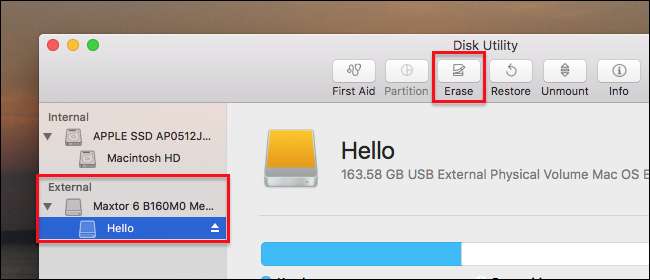
Donnez à la partition une sorte de nom lié au voyage dans le temps, puis cliquez sur l'option déroulante «Format».
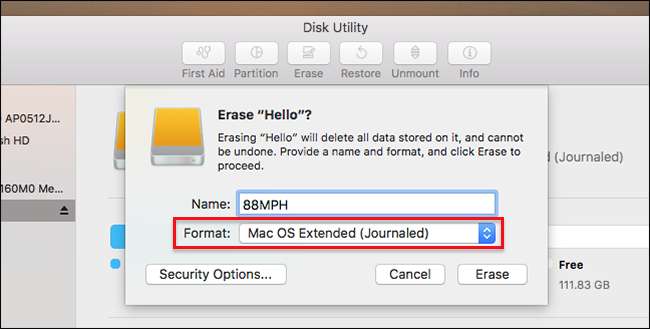
Choisissez «Mac OS étendu (journalisé, chiffré)» parmi les choix proposés, puis cliquez sur le bouton «Effacer». Il vous sera demandé de choisir une clé de cryptage.
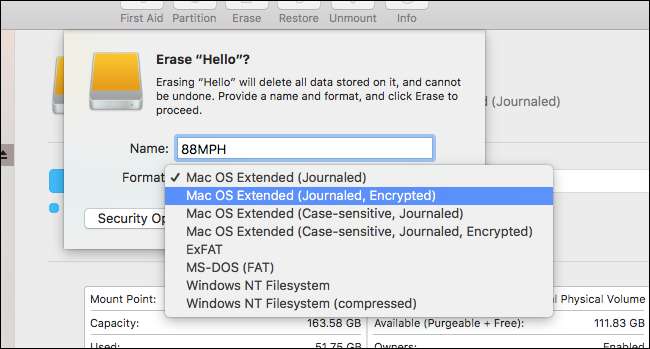
Quoi que vous choisissiez, assurez-vous de ne pas perdre cette clé: vous ne pourrez pas récupérer les fichiers de votre disque sans elle. Écrivez-le et mettez-le dans votre boîte de verrouillage et rangez-le dans votre gestionnaire de mots de passe . Si vous le souhaitez, vous pouvez cliquer sur l'icône Clé pour afficher l'assistant de mot de passe, qui peut vous aider à créer un mot de passe.
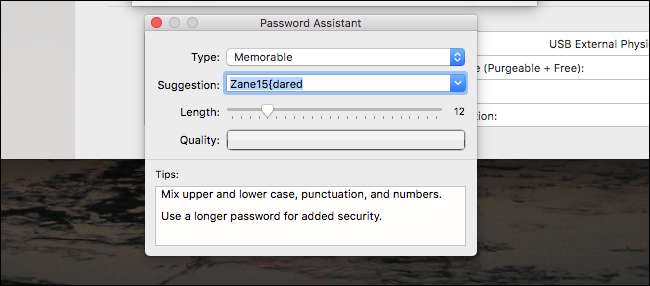
Lorsque vous avez terminé, cliquez sur "Choisir" et le lecteur sera reformaté. Rendez-vous dans les préférences de Time Machine et configurez votre nouveau disque crypté comme sauvegarde Time Machine. Vous disposez désormais d'une sauvegarde Time Machine chiffrée, sans la période d'attente de la méthode ci-dessus.
Photo credit: Valérie Everett







